
时间:2021-04-24 10:14:42 来源:www.win10xitong.com 作者:win10
今天网友说他在用win10系统的时候突然就遇到了Win10专业版电脑开机桌面什么都没有的问题,如果你的电脑技术不够强,那可能这个Win10专业版电脑开机桌面什么都没有的问题就不知所措了。万一现在身边没有人帮忙,那我们自己试着来解决吧,只需要进行以下的简单设置:1、按键盘上的ctrl+ALT+del,然后在出现的界面中选择启动任务管理器打开,进入下一步。2、在打开的windows任务管理器界面中点击文件,选择新建任务,进入下一步就很快的解决了。下面的内容就是今天小编带来的Win10专业版电脑开机桌面什么都没有的具体操作方式。
小编推荐下载:win10 32位

解决方案如下
1.按键盘上的ctrl ALT del,然后在出现的界面中选择start task manager打开,进入下一步。
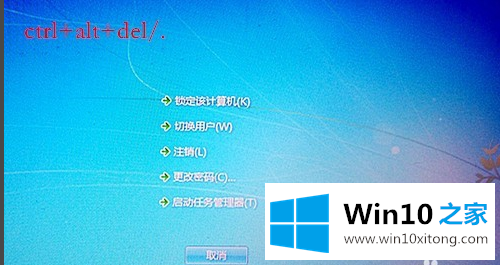
2.在打开的窗口任务管理器界面中单击文件,选择新建任务,然后继续下一步。
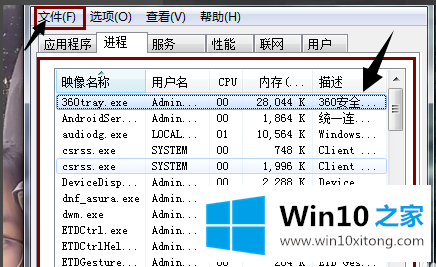
3.在出现的窗口中输入[explore.exe],然后单击确定。
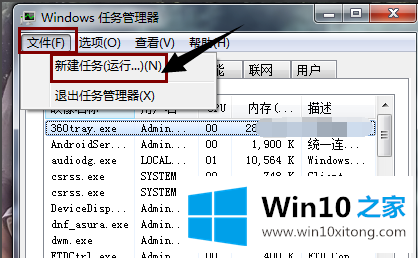
以上的内容已经非常详细的讲解了Win10专业版电脑开机桌面什么都没有的具体操作方式,如果你有更好更快的解决方法,那可以给本站留言,小编也一起来共同学习。